Fichiers ouverts dans BackupAssist™
Gestion des fichiers ouverts avec Windows NT, 2000, XP et 2003
| Sommaire : |
|
|---|
1 - Introduction
1.1 Support des fichiers ouverts dans BackupAssist™
Afin d'assurer une protection efficace de vos données, il est essentiel que la solution de sauvegarde choisie assure le support des fichiers ouverts. Dans le cas contraire, des informations importantes risquent d'être perdues, car les sauvegardes seront incomplètes et donc peu fiables.BackupAssist™ propose deux technologies différentes pour la sauvegarde des fichiers ouverts dans Windows :
- Technologie Snapshot — Le service Cliché instantané de volume (VSS) de Microsoft® inclus dans Windows XP et 2003, permet de sauvegarder les fichiers ouverts en effectuant un "cliché" des données avant la sauvegarde. Toutefois, cela ne fonctionne que si l'application utilisée pour créer les fichiers ouverts est compatible avec ce service.
Afin d'améliorer ce service, BackupAssist™ propose le module additionnel Advanced Open Files Add-on, qui assure le support complet des fichiers ouverts sous Windows NT, 2000, XP, 2003 et SBS à l'aide de BackupAssist™ Snapshot Manager. De plus, ce module peut également sauvegarder les données provenant d'applications non compatibles VSS.
- Copie des fichiers — La licence standard de BackupAssist™ copie tous les fichiers ouverts sous Windows NT, 2000, XP, 2003 et SBS (à condition qu'ils n'aient pas un verrouillage exclusif). Cette méthode est également utilisée pour sauvegarder des données sur les partages réseau, car la technologie Snapshot ne peut pas s'appliquer. Cette méthode peut être associée à la technologie Snapshot dans BackupAssist™ afin d'assurer une protection complète des fichiers ouverts. Ces deux technologies suffisent à répondre aux besoins des petites entreprises, voire des grandes organisations.
haut de page
2 - Technologie Snapshot
2.1 Présentation
Applications et fichiers ouverts
Certaines applications actives ont souvent des fichiers constamment ouverts. Cela risque d'empêcher les logiciels de sauvegarde de copier ces fichiers sur le média requis (bande, disque dur, DVD/CD, etc). La méthode consistant à effectuer une copie de ces fichiers (voir 3) peut être utilisée mais ne fonctionne pas avec les fichiers possédant un verrouillage exclusif.
De plus, les serveurs exécutent généralement des applications de type bases de données, qui traitent des quantités importantes d'informations, sans cesse déplacées entre la mémoire et le disque. Il est donc très difficile de déterminer quelles données doivent être sauvegardées.
Afin d'éviter ces problèmes, il est possible d'arrêter ces applications lors de la sauvegarde et ainsi assurer l'intégrité des données. Toutefois, cela implique l'arrêt de services nécessitant de fonctionner en continu. De plus, en arrêtant et redémarrant sans cesse une application, celle-ci risque de ne pas démarrer ce qui peut ralentir considérablement l'activité d'une entreprise.
La technologie Snapshot effectue des clichés instantanés des données à un instant précis. Le logiciel de sauvegarde utilise ainsi le cliché au lieu des fichiers d'origine qui sont inaccessibles.
Options de BackupAssist™
Vous avez la possibilité de choisir entre le service Cliché instantané de volume (Windows XP/2003 uniquement) ou BackupAssist™ Snapshot Manager, dans l'onglet Options de BackupAssist :
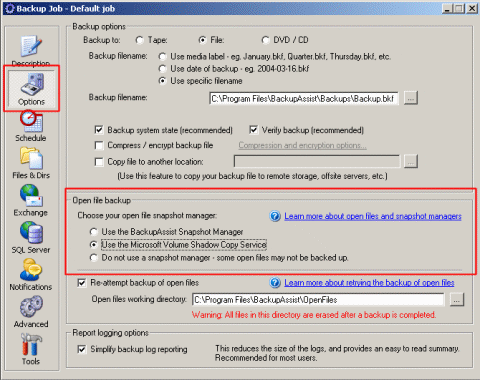
haut de page
2.2 Utilisation du service Microsoft® Cliché instantané de volume (VSS) avec BackupAssist™
Sous Windows XP et 2003, les fichiers ouverts se trouvant sur un disque local peut être sauvegardés, comme si un "instantané" du fichier était pris au moment de la sauvegarde.
Le service de cliché instantané de volume ou VSS (Volume Shadow Copy Service) est une application intégrée dans Windows permettant de créer des clichés instantanés d'un volume du disque dur. Son fonctionnement est le suivant :
- Le logiciel de sauvegarde lance une tâche et envoie une requête au service de cliché instanté de volume afin qu'il effectue le cliché.
- Le service communique avec les applications en cours d'exécution afin de terminer les opérations existantes et suspendre les nouvelles.
- Le cliché est effectué.
- Le service communique à nouveau avec les applications en cours d'exécution afin qu'elles puissent reprendre les opérations.
- Le logiciel sauvegarde le cliché ainsi créé.
- Une fois la sauvegarde terminée, tous les clichés instantanés sont supprimés du système.
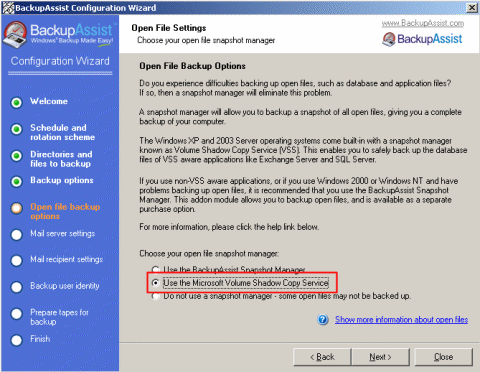
Si BackupAssist n'est pas installé sous Windows XP, 2003 ou SBS 2003, cette option n'est pas disponible :
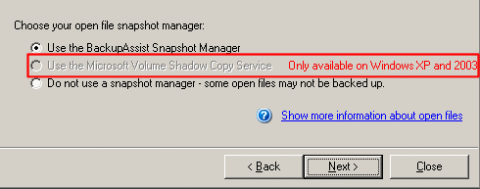
haut de page
2.3 BackupAssist™ Snapshot Manager - Avantages
Limites du service de cliché instantané de volume
Ce service représente une excellente solution pour la sauvegarde des fichiers ouverts mais il présente certains inconvénients :
- Ce service n'est disponible que dans Windows XP à Windows 2003. Les entreprises exécutant des serveurs sous Windows 2000 ou ultérieur ne peuvent pas en bénéficier.
- Seuls les fichiers créés avec des applications compatibles peuvent être sauvegardés.
Or, de nombreuses applications d'entreprise ou "anciennes" ne sont pas compatibles avec ce service.Ainsi, les fichiers ouverts créés avec ces applications ne sont pas protégés.
Pour les applications non compatibles, le service de cliché instantané de volume n'assure qu'une protection partielle en cas de crash. Cela ne garantit que l'intégrité du système de fichiers et non l'intégrité des données transférées : la sauvegarde est donc incomplète.
Le procédé peut être comparé à une transaction bancaire :
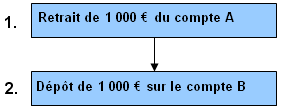
La transaction implique deux actions simples : le retrait d'une somme de monnaie d'un compte et le dépôt de cette somme sur un autre compte.
Le cliché d'une application non compatible s'effectue comme suit :
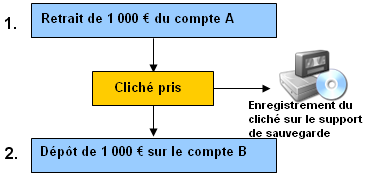
Comme l'application n'est pas compatible, le service VSS ignore que des transferts sont en cours. Par conséquent, le cliché a pris en compte le retrait du premier compte mais pas le dépôt sur le second.
Cela risque donc d'entraîner de graves problèmes au niveau des applications lors de la restauration.
Avantages de BackupAssist™ Snapshot Manager
Afin d'éviter les problèmes décrits ci-dessus BackupAssist™ peut s'accompagner du module additionnel BackupAssist™ Advanced Open Files Add-on, contenant l'utilitaire BackupAssist™ Snapshot Manager.
BackupAssist™ Snapshot Manager est une solution de gestion des fichiers ouverts y compris ceux créés avec des applications non compatibles VSS.
Cet utilitaire contrôle les opérations d'écriture dans toutes les applications en cours d'exécution et effectue le cliché lorsqu'une durée suffisante s'est écoulée depuis la dernière opération. La durée après laquelle le cliché est effectué est désignée sous le nom de WIP (Write Inactivity Period). Pour les périphériques de stockage de masse, cela correspond généralement à un délai de 2 à 5 secondes.
Dans quels cas BackupAssist™ Snapshot Manager doit-il être utilisé ?
- Vous possédez un serveur installé sous Windows 2000 Server ou Windows NT 4
- Vous possédez des applications non compatibles avec le service de cliché instantané de volume (sous n'importe quelle version de Windows)
Lors de l'installation, sélectionnez le module Advanced Open Files Add-on :
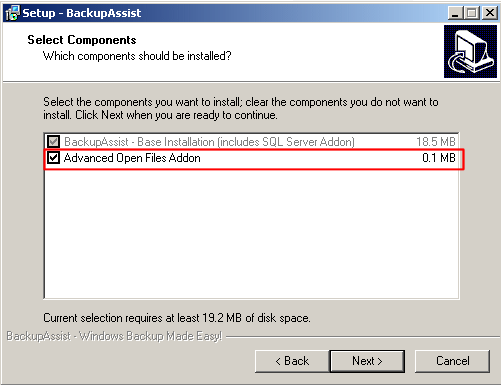
Cochez l'option correspondante dans l'assistant de configuration :
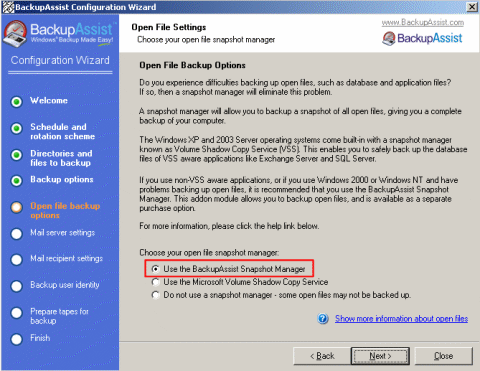
Si le module n'est pas installé, vous devez exécuter le programme de mise à jour de BackupAssist™, disponible sur le site http://www.backupassist.com.
Ce programme vous propose alors d'installer le module :
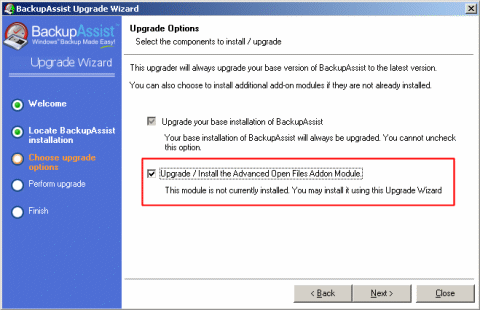
Il suffit ensuite de sélectionner BackupAssist™ Snapshot Manager dans l'onglet Options de BackupAssist.
Rapport de sauvegarde avec le module pour les fichiers ouverts installé et activé :
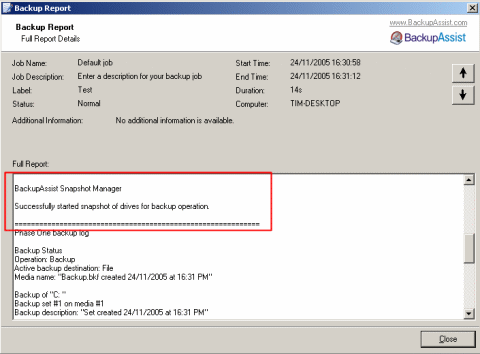
L'activité de ce module est également consignée dans la visionneuse d'événements (Event viewer) :
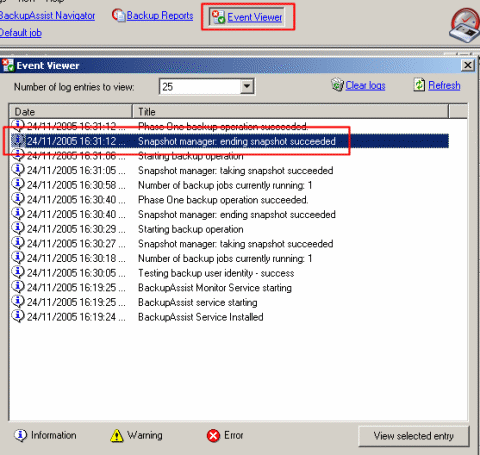
haut de page
2.4 Références (en anglais)
Microsoft® VSS - Microsoft Technet : fonctionnement du service de cliché instantané de volume (VSS)
La prochaine section décrit une méthode disponible par défaut dans BackupAssist™ et consistant à copier les fichiers ouverts afin de pouvoir les sauvegarder, même s'ils se trouvent sur des partages réseaux (à condition qu'ils n'aient pas de verrouillage exclusif).
haut de page
3 - Copie des fichiers
3.1 Fonctionnement
Pour effectuer les sauvegardes, BackupAssist s'appuie sur l'utilitaire de Windows, NTBackup. Or, les fichiers utilisés ou ouverts pendant les sauvegardes ne sont pas pris en compte par cet utilitaire. BackupAssist™ effectue donc les sauvegardes en deux étapes afin d'éviter ce problème.
Étape 1
Les lecteurs et répertoires sélectionnés sont sauvegardés normalement. Les fichiers ouverts ne sont pas pris en compte par NTBackup. BackupAssist™ les détecte et essaie de les copier dans un répertoire temporaire.
Étape 2
Le répertoire temporaire contenant les copies des fichiers ouverts est sauvegardé à son tour. Les fichiers ne possédant pas de verrouillage ou un verrouillage partagé sont sauvegardés avec succès (ex. : fichiers .pst d'Outlook).
Par contre, les fichiers ayant des verrouillages exclusifs ne peuvent être copiés et ne sont donc pas sauvegardés. Cela concerne essentiellement les fichiers provenant d'applications de bases de données.
Pour les bases de données Microsoft Exchange et SQL Server, BackupAssist propose respectivement une fonctionnalité intégrée et un module additionnel. Les sauvegardes d'Exchange et SQL sont également réalisées lors de la deuxième étape. Ce procédé unique permet d'améliorer considérablement les performances de Windows Backup (NTBackup).
Verrouillage exclusif
Pour les autres applications dont les fichiers possédent des verrouillages exclusifs, il est nécessaire d'utiliser le service VSS ou BackupAssist™ Snapshot Manager, comme indiqué dans la section précédente.
haut de page
3.2 Application
Cette méthode est utile dans deux cas :
haut de page
3.3 Utilisation
Pour utiliser cette méthode, assurez-vous simplement que l'option Re-attempt backup of open files (3) soit cochée dans l'onglet Options de BackupAssist (elle peut être associée à l'une des solutions Snapshot):
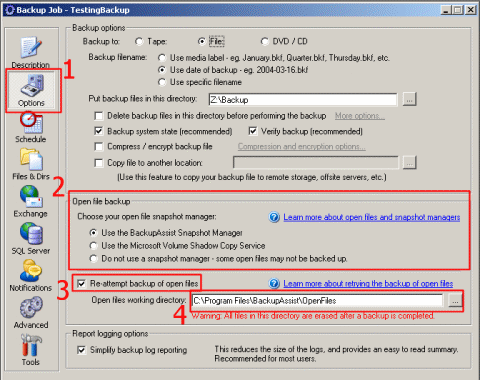
Vous devez également indiquer dans le champ Open files working directory le répertoire temporaire dans lequel les fichiers ouverts sont copiés au cours l'étape 1.
Remarque : ce répertoire doit être utilisé uniquement pour la sauvegarde des fichiers ouverts de BackupAssist™ car tout son contenu est effacé une fois la sauvegarde terminée.
haut de page
3.4 Exemple pratique
Exemple de sauvegarde à l'aide de la méthode de copie des fichiers.
Configuration :
Système d'exploitation : Windows NT 4.0 Server Répertoire à sauvegarder : C:\TestDir Fichiers ouverts dans ce répertoire : C:\TestDir\Open file - shared lock.txt (verrouillage partagé) C:\TestDir\Open file - exclusive lock.txt (verrouillage exclusif)
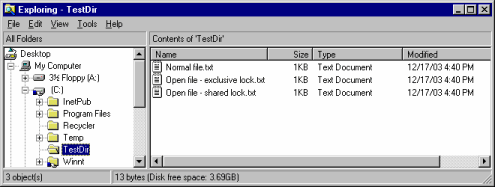
Procédure
Lors de la première étape, les deux fichiers ouverts sont ignorés par NTBackup. BackupAssist™ essaie alors de les copier dans le répertoire temporaire choisi :
C:\Program Files\BackupAssist™\OpenFiles
Seul le fichier possédant un verrouillage partagé est copié.
BackupAssist™ exécute à nouveau NTBackup pour la deuxième étape et sauvegarde les fichiers se trouvant dans le répertoire temporaire indiqué ci-dessus. L'architecture des répertoires est respectée :
| Emplacement d'origine | BackupAssist™ copie le fichier dans... (RT = répertoire temporaire) |
|---|---|
| c:\TestDir\Open file - shared lock.txt | RT\c\TestDir\Open file - shared lock.txt |
| d:\hello\there.txt | RT\d\hello\there.txt |
| \\serveur\partage\abc.exe | RT\serveur\partage\abc.exe |
La procédure figure également dans le rapport de sauvegarde :
Étape 1
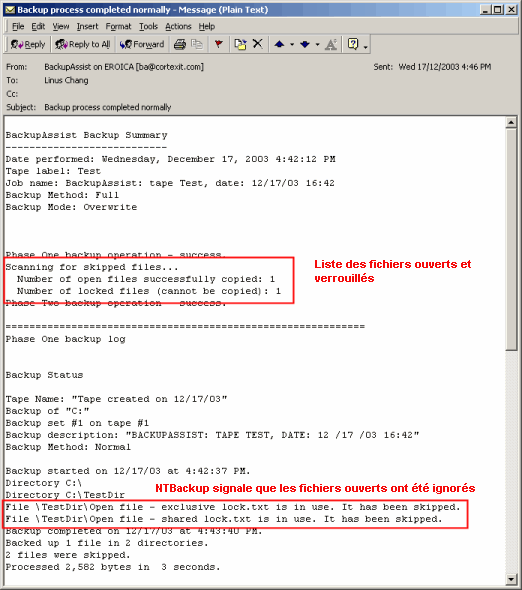
Étape 2
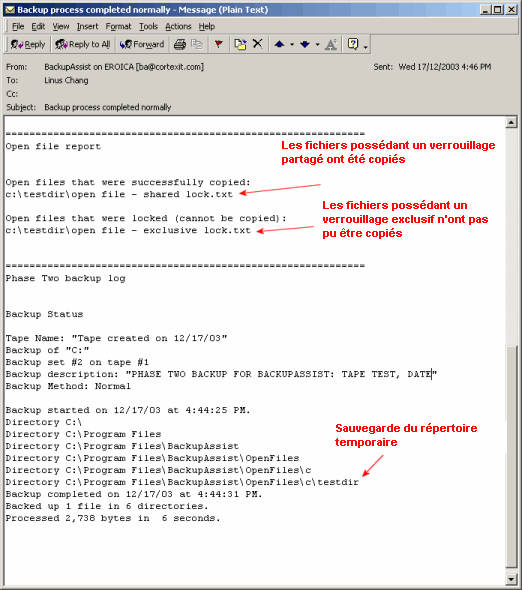
haut de page
3.5 Restauration
Exécutez NTBackup. Avec Windows NT, introduisez directement la bande dans le lecteur ; avec Windows 2000 et ultérieur, affichez la bande dans l'onglet Restaurer et gérer le média, et insérez-la lorsque cette opération est requise.
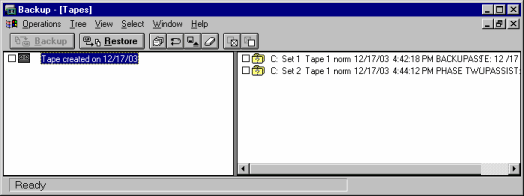
Set 1 = première étape.
Set 2 = deuxième étape.
Première étape
Lors de la première étape de la sauvegarde de c:\TestDir, un seul fichier n'était pas ouvert : Normal file.txt.
Ce fichier se trouve bien sur la bande. Pour le restaurer, il suffit de le sélectionner et de cliquer sur Restaurer.
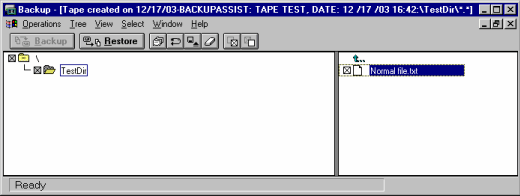
Deuxième étape
Au cours de cette étape, les fichiers ouverts ont été copiés dans un répertoire temporaire (ici : c:\Program Files\BackupAssist\OpenFiles).
Ce répertoire a été correctement sauvegardé et le fichier "Open file - shared lock.txt" est prêt à être restauré.
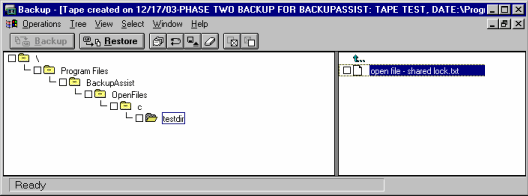
Une fois le fichier restauré dans le répertoire spécifique, vous pouvez le déplacer manuellement dans son emplacement d'origine (ici ; C:\TestDir).